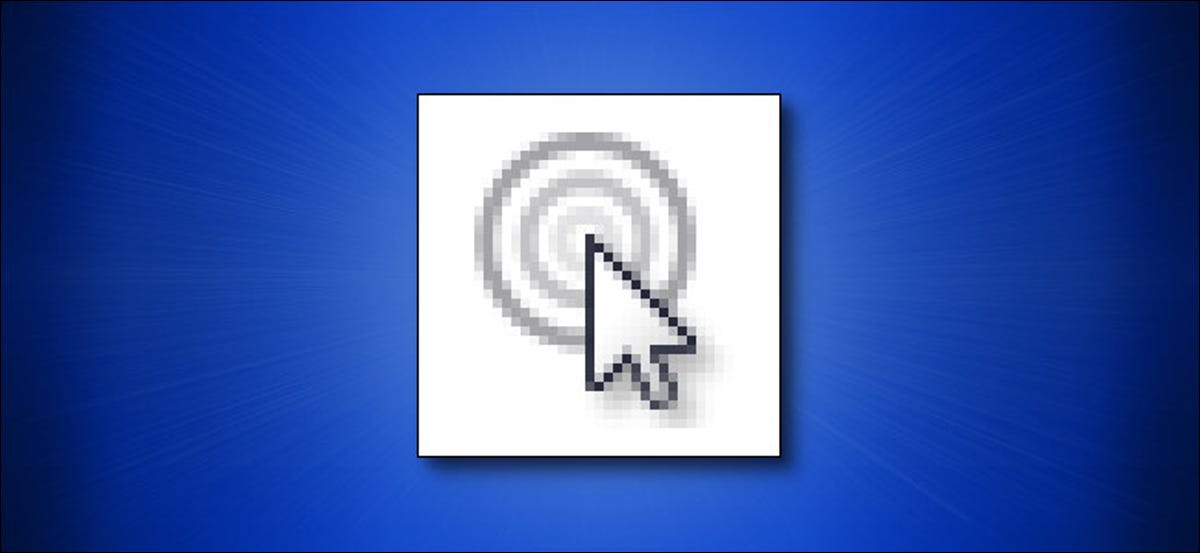
Si a menudo pierde el pequeño puntero del mouse de Windows 10 en la pantalla de resolución de su campo de fútbol, hay una manera de ubicar rápidamente la flecha hacia afuera presionando la tecla Ctrl. He aquí cómo encenderlo.
Primero, abra el menú Inicio y escriba «mouse». Posteriormente haga clic en el acceso directo «Configuración del mouse» que aparece.

En la configuración del mouse, busque la sección «Configuración relacionada» y haga clic en el link «Opciones adicionales del mouse».
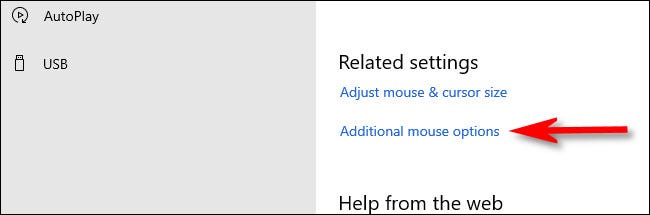
Cuando se abra la ventana «Propiedades del mouse», haga clic en la pestaña «Opciones del puntero» y coloque una marca de verificación junto a «Mostrar la ubicación del puntero cuando presione la tecla CTRL». Posteriormente haga clic en «Aceptar».
Propina: Si pierde el cursor muchas veces, es factible que desee considerar activar «Mostrar estelas de puntero» en esta ventana además.
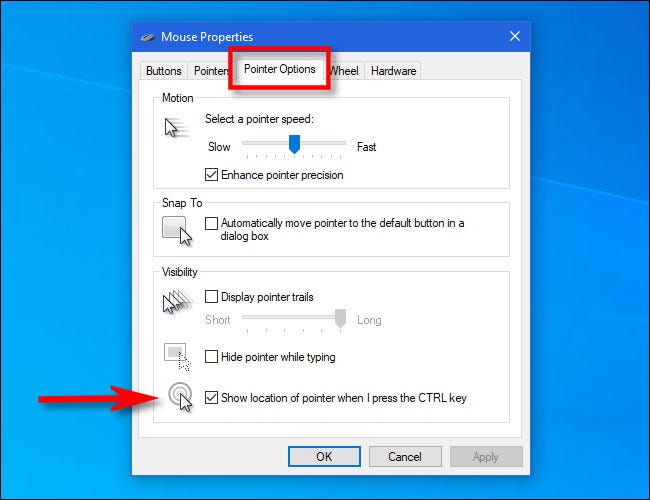
Se cerrará la ventana «Propiedades del mouse». Salga de la configuración además. Ahora, cada vez que no pueda hallar el cursor del mouse en la pantalla, simplemente presione la tecla Ctrl. Aparecerá un círculo de disminución animado alrededor del cursor.
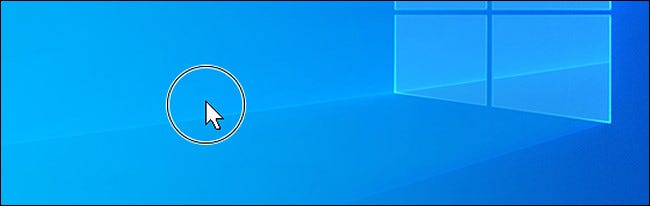
Úselo tantas veces como desee y nunca volverá a perder el cursor del mouse. ¡Feliz informática!
RELACIONADO: Cómo hacer que el puntero del mouse sea más fácil de ver en Windows 10






